- भाग-1: काला पर्दा त्रुटि र Windows 10 मा हस्ताक्षर छैन
- भाग-2: काला पर्दा त्रुटि विन्डोज 10 मा हस्ताक्षर भइरहेको
- भाग 3: काला पर्दा द्वारा हराएको डाटा Cause कसरी पुन: प्राप्त गर्न
विन्डोज 10 को प्रयोगकर्ताहरूको लागि, काला पर्दा त्रुटि एक निराशा सम्बन्ध हुन सक्छ। लेखमा हामी एक विन्डोज 10 मा देखेको रूपमा हामी काला पर्दा त्रुटि को विभिन्न उदाहरणहरु छलफल गर्नेछौं विन्डोज 10 मा कालो स्क्रिन त्रुटि को छुटकारा प्राप्त गर्न इच्छा गर्दा सजिला मा आउन सक्छ भन्ने विधिहरू हेर्न।
भाग-1: काला पर्दा त्रुटि र Windows 10 मा हस्ताक्षर छैन
विन्डोज 10 अपग्रेड पूरा गरेपछि पीसी कालो स्क्रिन त्रुटि अनुभव गर्दा उदाहरणहरू छन्। अहिलेसम्म हस्ताक्षर गरेका छैनन् व्यक्तिहरूको, यहाँ केही विकल्प छन्।
जडानहरू जाँच गर्नुहोस्:
त्यहाँ मुद्दा आफ्नो पीसी वा प्रदर्शन संग झूठ हुन सक्छ एक मौका छ, र यो तपाईं के गर्न सक्नुहुन्छ छ:
- पीसी प्रयोग गरेर व्यक्तिहरूको, प्रदर्शन जोड्नु र चालू छ भने जाँच गर्नुहोस्। एक पनि पीसी विभिन्न भिडियो outputs जडान प्रयास गर्न सक्नुहुन्छ। अक्सर, चालक मिडिया फाइल हुन सक्छ मा परिवर्तन फरक प्रदर्शन एडप्टर वा उत्पादन पठाउन।
- आफ्नो टिभी पीसी जोडिएको भएको व्यक्तिहरूको, यो काम र पीसी लागि आगत सेट गरिएको छ भनि सुनिश्चित गर्नुहोस्। एक फरक मनिटर प्रयोग गर्न सक्नुहुन्छ। "~P 'र प्रेस प्रविष्ट गर्नुहोस् साथ विन्डोज थिच्नुहोस्। सोही चरण फरक पर्दा विकल्प मार्फत जाने प्रयोग गर्न सकिन्छ।
काला पर्दा त्रुटि क्रमबद्ध गर्न सुरक्षित मोड मा आफ्नो पीसी सुरु:
एक त कालो स्क्रिन त्रुटि क्रमबद्ध गर्न रिकभरी ड्राइभ, वा स्थापना मिडिया प्रयोग गर्न सक्नुहुन्छ। रिकभरी ड्राइभ प्रयोग गरेर व्यक्तिहरूको, निम्नानुसार कदम सूचीबद्ध:
काला पर्दा त्रुटि समाधान गर्न एक पुन: प्राप्ति ड्राइभ प्रयोग:
- पीसी बन्द छ भन्ने सुनिश्चित गर्न, र पीसी गर्न रिकभरी ड्राइभ जडान गरेर फलो र पीसी मा स्विच गर्नुहोस्।
- तपाईं "~Choose एक विकल्प 'स्क्रिन हेर्न हुनेछ। समस्यासमाधान> उन्नत विकल्प> स्टार्टअप सेटिङहरू> पुन: सुरु गर्नुहोस् चयन गर्नुहोस्।
- तपाईं त सञ्जाल संग सुरक्षित मोड मा आफ्नो पीसी पुन: सुरु गर्न आवश्यक छ। आफ्नो पीसी फेरि सुरु गर्दा प्रेस F5। पीसी सञ्जाल संग सुरक्षित मोड मा काम गर्दैन भने, तपाईं पहिलो दुई चरणमा दोहोर्याउन पर्छ। साथै, सक्षम लागि निम्न-संकल्प भिडियो एक F3 प्रयास गर्न सक्नुहुन्छ।
- पीसी सुरक्षित मोडमा हुँदा, तपाईं खोज बक्स मार्फत "~Device प्रबन्धक 'खोल्न पर्छ प्रदर्शन Adapters.You प्रदर्शन चालकहरुको अन्तर्गत दुई वस्तुहरू देख्न विस्तार गर्न तीर प्रयोग गर्नुहोस्: -। दायाँ को जोडी प्रदर्शन एडप्टर (उदाहरणका लागि क्लिक गर्नुहोस, यो इंटेल HD 4000 वा AMD Radeon HD 4200) हुन, सक्छ र त्यसपछि अक्षम क्लिक गरेर यसलाई फलो> हो। यो काम भने, चेक तपाईं आफ्नो पीसी बन्द गर्नुपर्छ रिकभरी ड्राइव निकाल्न गर्न, र त्यसपछि फिर्ता पीसी सक्रिय ।
- यदि माथि विकल्प काम गर्दैन, तपाईं, फेरि सुरक्षित मोडमा आफ्नो पीसी पुनः सुरु गर्न सक्नुहुन्छ प्रदर्शन एडप्टर सक्षम गर्न प्रदर्शन एडप्टर फिर्ता जानुहोस्, र पनि, अन्य प्रदर्शन एडप्टर असक्षम। प्रदर्शन एडेप्टर अन्तर्गत मात्र एकल वस्तु देख्ने जो व्यक्तिहरूको, तिनीहरूले त प्रदर्शन एडप्टर स्थापना रद्द वा रोल फिर्ता चालक गर्न सक्नुहुन्छ।
- ड्राइभर फिर्ता रोल गर्न, तपाईं उपकरण प्रबन्धक खोल्न प्रदर्शन एडेप्टर विस्तार गर्न तीर चयन गर्न आवश्यक छ। प्रदर्शन एडेप्टर अन्तर्गत तपाईँलाई वस्तुमा क्लिक गर्नुहोस् र गुण रोज्नुपर्छ। ड्राइभर ट्याब चयन गर्नुहोस्, र रोल फिर्ता चालक छानेर यो फलो> हो।
- तपाईं प्रदर्शन एडप्टर स्थापना रद्द गर्न खोजिरहेको छ भने दायाँ वस्तु क्लिक गर्नुहोस्, उपकरण प्रबन्धक गर्न, जाने प्रदर्शन एडेप्टर विस्तार गर्न तीर चयन, गुण चयन, ड्राइभर ट्याब चयन गरेर यसलाई फलो र स्थापना रद्द चयन> ठीक छ।
- पछिल्लो, तर कम से कम, तपाईं तल पीसी बन्द गर्नुपर्छ। रिकभरी ड्राइभ र शक्ति आफ्नो पीसी फिर्ता निकाल्न।
काला पर्दा त्रुटि समाधान गर्न स्थापना मिडिया प्रयोग:
यहाँ अनुगमन गर्नुपर्छ भन्ने कदम हो:
- एक काम पीसी चुन्नुहोस, माइक्रोसफ्ट सफ्टवेयर डाउनलोड वेबसाइट भ्रमण र एक Windows 10 स्थापना मिडिया सिर्जना गर्नुहोस्।
- स्थापना मिडिया सम्मिलित पछि आफ्नो सिस्टम पुनः सुरु गर्नुहोस्।
- विंडोज स्थापना पर्दा आफ्नो कम्प्यूटर '~Repair चयन "।
- स्क्रिन 'एक विकल्प ~Choose "बाट ~Troubleshoot"' चयन गर्नुहोस्। यहाँ, तपाईं सुरक्षित मोड प्रयोग गर्न सक्नुहुन्छ। विकसित विकल्प> स्टार्टअप सेटिङहरू> पुन: सुरु गर्नुहोस् चयन
- तपाईं त सञ्जाल संग सुरक्षित मोड मा आफ्नो पीसी पुन: सुरु गर्न आवश्यक छ। आफ्नो पीसी फेरि सुरु गर्दा प्रेस F5। पीसी सञ्जाल संग सुरक्षित मोड मा काम गर्दैन भने, तपाईं पहिलो दुई चरणमा दोहोर्याउन पर्छ। साथै, सक्षम लागि निम्न-संकल्प भिडियो एक F3 प्रयास गर्न सक्नुहुन्छ।
- पीसी सुरक्षित मोडमा हुँदा, तपाईं खोज बक्स मार्फत "~Device प्रबन्धक 'खोल्न पर्छ प्रदर्शन Adapters.You प्रदर्शन चालकहरुको अन्तर्गत दुई वस्तुहरू देख्न विस्तार गर्न तीर प्रयोग गर्नुहोस्: -। दायाँ को जोडी प्रदर्शन एडप्टर (उदाहरणका लागि क्लिक गर्नुहोस, यो इंटेल HD 4000 वा AMD Radeon HD 4200) हुन, सक्छ र त्यसपछि अक्षम क्लिक गरेर यसलाई फलो> हो। यो काम भने, चेक तपाईं आफ्नो पीसी बन्द गर्नुपर्छ रिकभरी ड्राइव निकाल्न गर्न, र त्यसपछि फिर्ता पीसी सक्रिय ।
- यदि माथि विकल्प काम गर्दैन, तपाईं, फेरि सुरक्षित मोडमा आफ्नो पीसी पुनः सुरु गर्न सक्नुहुन्छ प्रदर्शन एडप्टर सक्षम गर्न प्रदर्शन एडप्टर फिर्ता जानुहोस्, र पनि, अन्य प्रदर्शन एडप्टर असक्षम। प्रदर्शन एडेप्टर अन्तर्गत मात्र एकल वस्तु देख्ने जो व्यक्तिहरूको, तिनीहरूले त प्रदर्शन एडप्टर स्थापना रद्द वा रोल फिर्ता चालक गर्न सक्नुहुन्छ।
- ड्राइभर फिर्ता रोल गर्न, तपाईं उपकरण प्रबन्धक खोल्न प्रदर्शन एडेप्टर विस्तार गर्न तीर चयन गर्न आवश्यक छ। प्रदर्शन एडेप्टर अन्तर्गत तपाईँलाई वस्तुमा क्लिक गर्नुहोस् र गुण रोज्नुपर्छ। ड्राइभर ट्याब चयन गर्नुहोस्, र रोल फिर्ता चालक छानेर यो फलो> हो।
- तपाईं प्रदर्शन एडप्टर स्थापना रद्द गर्न खोजिरहेको छ भने दायाँ वस्तु क्लिक गर्नुहोस्, उपकरण प्रबन्धक गर्न, जाने प्रदर्शन एडेप्टर विस्तार गर्न तीर चयन, गुण चयन, ड्राइभर ट्याब चयन गरेर यसलाई फलो र स्थापना रद्द चयन> ठीक छ।
- पछिल्लो, तर कम से कम, तपाईं तल पीसी बन्द गर्नुपर्छ। रिकभरी ड्राइभ र शक्ति आफ्नो पीसी फिर्ता निकाल्न।
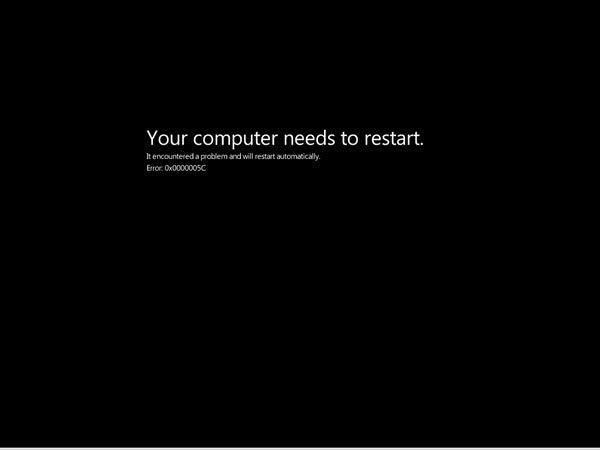
भाग-2: काला पर्दा त्रुटि विन्डोज 10 मा हस्ताक्षर भइरहेको
यहाँ छ विन्डोज 10 मा हस्ताक्षर भइरहेको बेला कालो स्क्रिन त्रुटि अनुभव यदि तपाईं के गर्न सक्नुहुन्छ:
बाह्य उपकरणहरू अनप्लग:
अक्सर, बाह्य उपकरणहरू कालो स्क्रिन त्रुटि पछि कारण हो। यस्तो अवस्थामा, यो सबै उपकरणहरू हाल चलान गर्न उचित छ, र त्यसपछि स्वतन्त्र तिनीहरूलाई स्थापना।
तपाईं कालो स्क्रिन त्रुटि पैदा उपकरण निर्धारण सफल छन् भने, माथि प्रक्रिया बारम्बार, तर त्रुटि पैदा उपकरण बिना, र त्यसपछि आफ्नो पीसी पुनः सुरु गर्नुहोस्। साथै, समर्थन लागि उपकरण निर्माता सम्पर्क गर्नुहोस्।
सुरक्षा मोड प्रविष्ट गर्नुहोस्:
अक्सर, tandem मा अनप्लग उपकरणहरू कुनै पनि समाधान मा ल्याउन छैन। त्यसैले, तपाईं सुरक्षित मोड मा आफ्नो पीसी सुरु गर्न सक्नुहुन्छ।
- पीसी पुनः सुरु गर्नुहोस्। साइन-इन स्क्रिनमा, पुन: सुरु गर्नुहोस्, शिफ्ट कुंजी पकड पावर बटन चयन गर्नुहोस्, र त्यसपछि।
- जब पीसी पुनः सुरु, छनौट समस्यासमाधान> उन्नत विकल्प> स्टार्टअप सेटिङहरू> पुनः सुरु गर्नुहोस्। पीसी पुनः सुरु गरेपछि सञ्जाल संग सुरक्षित मोड लागि F5 चयन गर्नुहोस्।
काला पर्दा त्रुटि समाधान गर्न प्रदर्शन एडप्टर चालक पुनर्स्थापित:
आफ्नो पीसी को सुरक्षित मोडमा, प्रदर्शन चालक पुन। यसले गरिन मानिन्छ कसरी छ।
- खोज बक्स, प्रकार उपकरण प्रबन्धक, चयन उपकरण प्रबन्धकमा।
- प्रदर्शन एडप्टर विस्तार।
- दायाँ क्लिक गर्नुहोस् र स्थापना रद्द चयन> ठीक छ।
- प्रणाली पुनः सुरु गर्नुहोस्।
यस रन बन्द भएपछि काला पर्दा त्रुटि हटाउन प्रक्रियाहरू:
आफ्नो सिस्टम प्रयोग गरेर रन बन्द हुँदै पनि व्यक्तिहरूको प्रक्रियाहरू भएपछि एक राम्रो विकल्प हुन सक्छ। यो निम्न कदम मार्फत गर्न सकिन्छ।
- सुरु दायाँ-क्लिक गर्नुहोस् र टास्क प्रबन्धक चयन गर्नुहोस्।
- प्रोसेसेज ट्याब र सेवा ट्याब जाँच पछि, RunOnce32.exe वा RunOnce.exe उदाहरणहरु चलिरहेका छन् भन्ने सुनिश्चित गर्न, र तिनीहरूले भने, छनौट "~End कार्य 'प्रक्रियाहरू मा। तपाईं पनि चयन गर्न सक्नुहुन्छ" ~Stop' सेवा मा right- पछि समय मा क्लिक।
- प्रणाली पुनः सुरु गर्नुहोस्।
भाग 3: काला पर्दा द्वारा हराएको डाटा Cause कसरी पुन: प्राप्त गर्न
कालो स्क्रिन त्रुटि तपाईंको कम्प्युटरबाट नष्ट डाटा कारण हुनेछ समाधान गर्न गलत सञ्चालन संग, खराब इच्छा हार्ड ड्राइभ र दुर्गम डाटा क्षतिग्रस्त, र हाल डाटा बिना आफ्नो हराएका डाटा फिर्ता प्राप्त गर्न एक शक्तिशाली डाटा रिकभरी उपकरण आवश्यक backup.You'll। Wondershare डाटा रिकभरी मेटिएको पुन: प्राप्त गर्न समर्थन, हराएको, हार्ड ड्राइभ, साथै फ्लैश ड्राइव देखि ढाँचामा डाटा USB हार्ड ड्राइभ , क्यामेरा मेमोरी कार्ड र अन्य भण्डारण यन्त्र।

- सुरक्षित र पूर्ण प्रभावकारी कुनै पनि भण्डारण उपकरणबाट हराएका वा मेटिएको फाइल, फोटो, अडियो, संगीत, इमेल रिकभर।
- रीसायकल बिन, हार्ड ड्राइभ, मेमोरी कार्ड, फ्लैश ड्राइव, डिजिटल क्यामेरा र कैमकोर्डर डेटा पुन: समर्थन गर्दछ।
- विभिन्न परिस्थिति अन्तर्गत अचानक मेटाउने, ढाँचा, हार्ड ड्राइभ भ्रष्टाचार, भाइरस आक्रमण, प्रणाली दुर्घटना लागि डाटा रिकभर गर्न समर्थन गर्दछ।
- रिकभरी अघि पूर्वावलोकन तपाईं एक छनौट रिकभरी गर्न अनुमति दिन्छ।
- समर्थित ओएस: विन्डोज 10/8/7 / XP / Vista, म्याक ओएस एक्स (म्याक ओएस एक्स 10.6, 10.7 र 10.8, 10.9, 10,10 योसेमाइट, 10,10, 10,11 एल capitan, 10.12 सियरा) iMac, मैकबुक, Mac मा प्रो आदि
यो लिंक जाँच तपाईं विशिष्ट कदम प्राप्त गर्न सक्छन् हार्ड ड्राइभ बाट हराएका डाटा रिकभर ।
कम्प्युटर समस्या
- कम्प्युटर दुर्घटना समस्याहरू +
- Win10 स्क्रिन त्रुटि +
- समाधान कम्प्यूटर को मुद्दा +
-
- कम्प्युटर अभ्यस्त सो
- विभिन्न ओएस प्रयोग गर्दा सुरु हुनेछ?
- विकल्प पुनर्स्थापना सक्षम
- को 'पहुँच अस्वीकृत त्रुटि' समाधान
- कम स्मृति त्रुटि
- छुटेको DLL फाइलहरू
- पीसी बन्द छैन
- त्रुटि 15 फाइल फेला परेन
- काम गरिरहेको छैन फायरवाल
- BIOS प्रविष्ट गर्न सक्नुहुन्छ
- कम्प्युटर तातो
- Unmountable बूट मात्रा त्रुटि
- AMD द्रुत स्ट्रिम त्रुटि
- 'फ्यान शोर पनि चर्को' मुद्दा
- सिफ्ट काम गरिरहेको छैन
- कम्प्यूटर कुनै ध्वनि
- 'कार्यपट्टी गायब' त्रुटि
- कम्प्युटर ढिलो चालु
- कम्प्युटर स्वतः फेरि सुरु
- कम्प्युटरमा छैन हुनेछ
- Windows मा उच्च CPU प्रयोग
- वाइफाइ जडान गर्न सक्दैन
- 'हार्ड डिस्क खराब क्षेत्र'
- हार्ड डिस्क पत्ता छैन?
- विन्डोज 10 मा इन्टरनेट जडान गर्न सक्दैन
- विन्डोज 10 मा सुरक्षित मोड प्रविष्ट गर्न सक्नुहुन्छ






